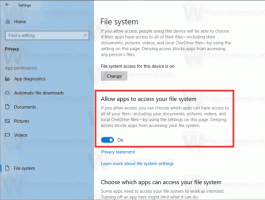विंडोज 10 में इमोजी पैनल के साथ कीबोर्ड से इमोजी डालें
विंडोज 10 में एक खास फीचर है जो इमोजी को आसानी से एंटर करने की सुविधा देता है। हॉटकी से आप इमोजी पैनल खोल सकते हैं और मनचाहा इमोजी चुन सकते हैं। आइए देखें कि इस उपयोगी सुविधा का उपयोग कैसे करें और वांछित इमोजी के लिए ब्राउज़ करें।
विंडोज 10 बिल्ड 16215 से शुरू होकर, माइक्रोसॉफ्ट ने आपके कंप्यूटर से जुड़े भौतिक कीबोर्ड का उपयोग करके इमोजी दर्ज करने और खोजने की प्रक्रिया को सरल बना दिया है। टच कीबोर्ड पर इमोजी पैनल को अब कीबोर्ड शॉर्टकट (हॉटकी) का उपयोग करके एक्सेस किया जा सकता है। आइए देखें कि इसका उपयोग कैसे करें।
विंडोज 10 में कीबोर्ड का उपयोग करके इमोजी दर्ज करने के लिए, निम्न कार्य करें।
- एक ऐप खोलें जहां आप इमोजी डालना चाहते हैं। यह एक वेब पेज, एक मैसेंजर या कुछ टेक्स्ट एडिटर ऐप हो सकता है।
- दबाएँ जीत + . इमोजी पैनल खोलने के लिए। वैकल्पिक रूप से, आप दबा सकते हैं जीत + ;. यहां बताया गया है कि यह कैसा दिखता है।
- इमोजी सूची में स्क्रॉल करने के लिए तीर कुंजियों का उपयोग करें। दबाएँ टैब इमोजी श्रेणी स्विच करने के लिए। उपयोग खिसक जाना + टैब पिछली इमोजी श्रेणी में लौटने के लिए शॉर्टकट कुंजियाँ। दबाएँ प्रवेश करना चयनित इमोजी को टेक्स्ट फ़ील्ड में पेस्ट करने के लिए। इमोजी पैनल से बाहर निकलने के लिए, दबाएं Esc.
यहां बताया गया है कि यह वर्डपैड में कैसा दिखता है:
1990 के दशक के अंत में इमोजी शुरू में जापानी मोबाइल फोन पर लोकप्रिय हो गए। जब Apple ने iPhone और macOS पर इमोजी के लिए समर्थन जोड़ा, तो इसने उन्हें बेहद लोकप्रिय बना दिया। ऐप्पल के बाद, इमोजी को एंड्रॉइड, विंडोज और कई आधुनिक ऐप द्वारा समर्थित किया गया था। आधुनिक इमोजी स्किन टोन संशोधन जैसे संशोधक का समर्थन करता है। विंडोज 10 इमोजी पैनल में सभी संशोधक का समर्थन नहीं करता है।